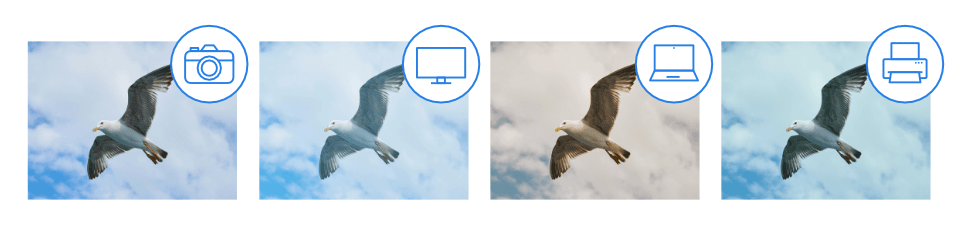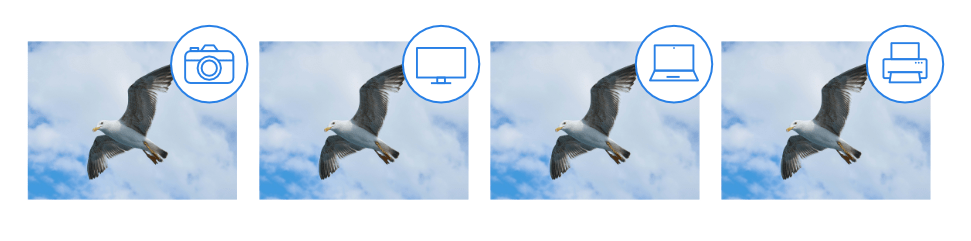カラーマネジメント
デジタルドキュメントのカラーおよび色調情報は、数値として保存されます。これらのドキュメントをデバイス間で共有する場合は、デバイス側でカラーの表示方法を理解する必要があります。すべてのデバイスが同じ色域を表示できるわけではないので、デバイスごとに表示されるカラーが異なる可能性があります。
デバイスごとに表示が異なる可能性がある、カラープロファイルのないドキュメント(またはサポート対象外のカラープロファイルを持つドキュメント)
カラーの表示結果が各デバイスで同じになるようにするには、カラープロファイルを使用して、カラー情報の表示またはレンダリング方法をデバイスに伝えます。
キャリブレーション済みデバイス用の適切なプロファイルを持つドキュメントは厳密に一致
Affinity Publisherの場合、デフォルトでは、開かれたファイルのカラープロファイルが尊重されます。このカラープロファイルを現在の作業用色空間に変換することもできます。画像を既存のドキュメントに配置すると、その画像に埋め込まれたカラープロファイルは、ドキュメントの現在の作業用空間に必ず変換されます。
書き出し時には、ドキュメントのカラープロファイルまたは名前付きのカラープロファイルを埋め込んで、正確なカラーマネジメントを確保することができます。あるいは、ドキュメントや名前付きのプロファイルを埋め込まず、書き出ししたファイルをプロファイルなしにすることもできます。
カラープロファイルの割り当て
Affinity Publisherを使用すると、デフォルトのグローバルカラープロファイルを選択したり、ドキュメント作成時またはセッションの任意の時点でカラープロファイルを割り当てたりできます。
デフォルトのグローバルカラープロファイルを選択するには:
- [Affinity Publisher]>[設定](または[環境設定])(カラーオプション)で、ポップアップメニューからRGB、CMYK、グレースケール、またはLabカラープロファイルを選択します。
- [レンダリングインテント]オプションを選択し、[黒点補正]をオンにします。
新規ドキュメントのカラープロファイルを選択するには:
- 新規ドキュメントを作成する際には、[カラープロファイル]ポップアップメニューからオプションを選択します。
現在の作業スペースで開くファイルの色空間を変換するには:
- ファイルを開く前に、[Affinity Publisher]>[設定](または[環境設定])(カラーオプション)で、[開いたファイルを作業中の色空間に変換]オプションをオンにします。
- ファイルを開く前に、[編集]>[設定](カラーオプション)で、[開いたファイルを作業中の色空間に変換]オプションをオンにします。
ファイルの作業スペースが変換される場合や、現在の作業スペースのプロファイルにプロファイルなしファイルが割り当てられる場合に、警告を発するオプションがあります。
 ドキュメントのカラープロファイルを任意の時点で変更するには:
ドキュメントのカラープロファイルを任意の時点で変更するには:
- [ファイル]メニューから、[ドキュメント設定]を選択します。
- ダイアログから次の操作を行います。
- [カラー]タブを選択します。
- [カラープロファイル]ポップアップメニューからプロファイルを選択します。
- [割り当て]または[変換]を選択します。
[割り当て]を選択すると、新規プロファイルが採用されますが、カラー/ピクセルの値はそのままになります。[変換]を選択すると、古いプロファイルの各カラーが新しいカラーに変換されます。その結果、カラー/ピクセルの値が変化する可能性があります。
- [OK]をクリックします。
ファイルの書き出し時にカラープロファイルを埋め込むには:
- [ファイル]メニューで[書き出し]を選択します。
- (オプション) ダイアログの[詳細設定]セクションで、ポップアップメニューから別の ICCプロファイルを選択します。これを実行しない場合は、ドキュメントのカラープロファイルが埋め込まれます。
- [ICCプロファイルを埋め込む]をオンにします。
ソフト校正について
ソフト校正は、カラープロファイルと印刷先の用紙に関して、デザインしたとおりの出力を再現します。
Affinity Publisherでは、[ソフト校正]調整をプロジェクトに適用することで、この処理を実行できます。その後、出力がどのように表示されるかをプレビューすることで、印刷時の落胆を回避できます。
ソフト校正は調整として適用されるので、複数の調整を適用できます。そのため、複数の出力デバイスに対してソフト校正を作成することができます。
たとえば、複数の異なる出力タイプを作成する場合は、広い色域(Adobe RGB 1998など)を持つカラープロファイルでドキュメント作成を開始した後、そのプロファイルを出力先に合うように変更することができます。ただし、より狭い色域に変更すると、カラー情報が破棄されることがあります。その場合は、単純に広い色域のプロファイルに戻しても、失われたカラー情報は復元されません。ソフト校正調整を適用することで、こうした状況を回避し、選択した出力プロファイルに変更する準備が整うまで、広い色域で作業することができます。
ICCカラープロファイルのインストール
Affinity Publisherでは、ファイルを書き出すときに、オペレーティングシステムにインストールされているICCカラープロファイルが検出され、このカラープロファイルを使用することができます。ファイルを書き出すときにこのカラープロファイルを使用する場合、アプリで特別な手順は必要ありません。インストールされているプロファイルは、書き出しダイアログの[ICCプロファイル]ポップアップメニューに表示されます。
インストールされているプロファイルをプリンターに割り当てるソフトウェアは、オペレーティングシステムに含まれています。
カラープロファイルをインストールするには:
- .iccファイルを/Library/ColorSync/Profilesに配置します。
- [色の管理]コントロールパネルを開きます。
- [すべてのプロファイル]タブを選択します。
- [追加]を選択します。
- .iccファイルを参照して、[追加]を選択します。
インストールしたカラープロファイルをプリンターに割り当てるには:
- Finderで[移動]>[ユーティリティ]を選択して、ColorSyncユーティリティを開きます。
- [装置]タブを選択します。
- プロファイルを関連付けるプリンターを選択します。
- [現在のプロファイル]の横にあるポップアップメニューからプロファイルを選択します。
- [色の管理]コントロールパネルを開きます。
- [装置]タブを選択します。
- プロファイルを関連付けるデバイスを選択します。
- [このデバイスに自分の設定を使用する]を選択します。
- [追加]を選択して、このデバイスで使用するプロファイルを選択し、[OK]をクリックします。
- (オプション)プロファイルをこのデバイスのデフォルトにするには、プロファイルを選択して、[既定のプロファイルに設定]をクリックします。